No products in the cart.
آموزش After Effects : نحوه متحرک سازی یک متن در طول یک مسیر
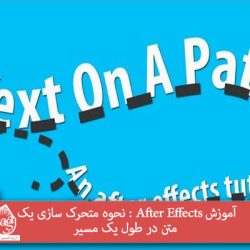
آموزش After Effects : نحوه متحرک سازی یک متن در طول یک مسیر
تا حالا حرکت یک متن رو در طول یک مسیر دیدین؟ توی این آموزش می خوایم نحوه متحرک سازی یک متن در طول یک مسیر یا توالی رو با After Effects با هم ببینیم. اول از همه متن مورد نظر رو تایپ می کنیم و اون رو به مسیری که مشخص می کنیم، پیوند میدیم.
با ” آموزش After Effects : نحوه متحرک سازی یک متن در طول یک مسیر ” با ما همراه باشید…
- سطح سختی: پیشرفته
- مدت آموزش: 20 تا 30 دقیقه
- نرم افزار استفاده شده: Adobe After Effects
گام اول
درست کردن کامپوزیشن جدید
اولین کاری که باید انجام بدیم، درست کردن یک کامپوزیشن جدید هست. کامپوزیشن، محل قرار گیری اینیمیشن مونه. برای ایجاد دستی کامپوزیشن، باید این مراحل رو طی کنیم:
New Composition رو انتخاب می کنیم.
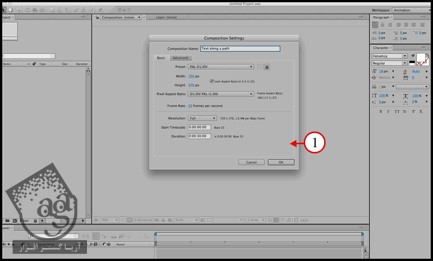
پنجره New Composition
به این ترتیب، پنجره New Composition باز میشه. امکانات و تب های این پنجره بهمون اجازه تنظیم Preset ها رو میدن. از جمله این امکانات میشه Weight, Height, Aspect Ration, Frames per Second, Start Code, Duration رو نام برد.
این پنجره رو به این شکل تنظیم می کنیم:
Preset روی PAL D1 / DV
Width و Height روی 720 در 576
Aspect Ratio روی D1 / DV PAL 1.09
Resolution روی Full
Start Timecode روی 0.00.00.00
Duration روی 0.00.030.00
بسته به خروجی مورد انتظار می تونین از تنظیمات دیگه ای هم استفاده کنین. به این ترتیب، انیمیشن مون سی ثانیه طول می کشه.
گام دوم
تغییر رنگ پس زمینه کامپوزیشن
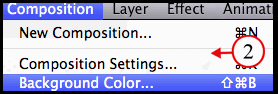
برای تغییر رنگ پس زمینه باید این مراحل رو طی کنیم.
انتخاب رنگ پس زمینه.
به این ترتیب، بخش Color Picker باز میشه.
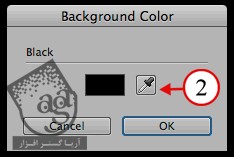
Color Picker
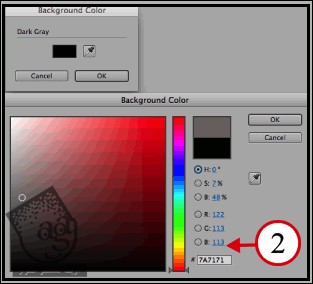
روی Ok کلیک می کنیم. بعد هم نشانگر ماوس حرکت می دیدم و رنگ مورد نظر رو انتخاب می کنیم. بعد از انجام این کار، Ok رو می زنیم.
گام سوم
ایجاد متن انیمیشن
با استفاده از ابزار Type، متن مورد نظر رو تایپ می کنیم.

سایز و فونت مورد نظر رو از پالت Character انتخاب می کنیم.
گام چهارم
ایجاد مسیری برای انیمیشن
همچنان که متن در حالت انتخاب قرار داره، ابزار Pen رو بر می داریم و مسیری رو در طول متن رسم می کنیم.
![]()
باید مراقب باشیم که گزینه Rotobezier حتما تیک داشته باشه. این طوری خط روان تری رو می تونیم بکشیم.
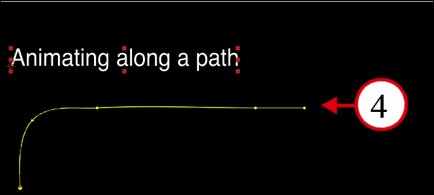
این مسیر رو خمیده رسم می کنیم.
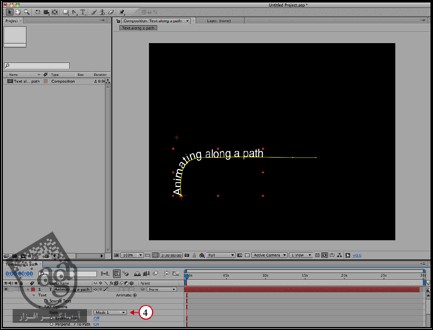
Mask 1 رو برای مسیر انتخاب می کنیم. این همون مسیری هست که کشیدیم. حالا متن به صورت خودکار به مسیر وصل شده.
گام پنجم
متحرک سازی متن روی مسیر
با استفاده از Playback ابتدای تایم لاین می تونیم اولین کی فریم رو ایجاد کنیم. Stopwatch رو تنظیم می کنیم و کلمه ای که تایپ کردیم رو تا اول مسیر درگ می کنیم. برای انجام این کار، اسلایدر رو تا ابتدا می کشیم.
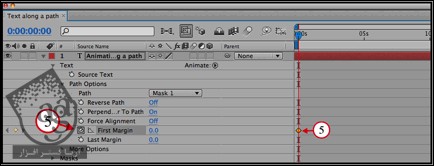
Playback رو با درگ کردن اسلایدر، در انتهای مسیر دیگه قرار میدیم و یک کی فریم دیگه ایجاد می کنیم. به این ترتیب این متن تا انتهای مسیر حرکت می کنه.
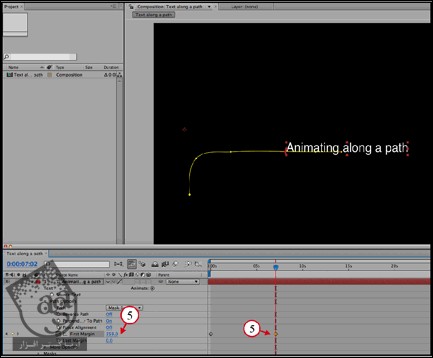
Playback رو در ابتدای تایم لاین قرار میدیم. حالا می تونیم حرکت متن رو در طول مسیر مشاهده کنیم.
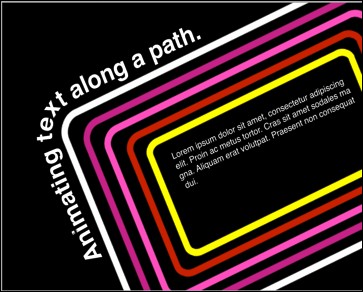
علاوه بر متن، من یک سری ویژگی های گرافیکی دیگه هم بهش اضافه کردن تا جذاب تر بشه.
امیدواریم ” آموزش After Effects : نحوه متحرک سازی یک متن در طول یک مسیر ” برای شما مفید بوده باشد…
توصیه می کنم دوره های جامع فارسی مرتبط با این موضوع آریاگستر رو مشاهده کنید:
– صفر تا صد آموزش افتر افکت سی سی
– تکنیک های جلوه های ویژه افتر افکت VideoCopilot
– آموزش موشن گرافیک با افتر افکت
توجه : مطالب و مقالات وبسایت آریاگستر تماما توسط تیم تالیف و ترجمه سایت و با زحمت فراوان فراهم شده است . لذا تنها با ذکر منبع آریا گستر و لینک به همین صفحه انتشار این مطالب بلامانع است !
دوره های آموزشی مرتبط
590,000 تومان
590,000 تومان
450,000 تومان
590,000 تومان
برچسبها:َAdobe After Effects, موشن گرافیک
مطالب مرتبط
قوانین ارسال دیدگاه در سایت
- چنانچه دیدگاهی توهین آمیز یا بی ارتباط با موضوع آموزش باشد تایید نخواهد شد.
- چنانچه دیدگاه شما جنبه ی تبلیغاتی داشته باشد تایید نخواهد شد.

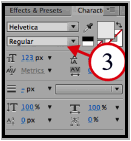




















































































عالی گل کاشتید. خدا خیرتان بده